冬季狂想曲技能全解鎖攻略,php小編草莓揭秘!這款角色劇情模擬遊戲以小鎮故事為背景,融合日系特色元素。玩家將迎來各種深入解謎的挑戰,操作技巧至關重要。遊戲中充滿有趣的特色內容,並提供豐富的技能玩法,解鎖所有技能可獲得更全面的遊戲體驗!

1.開啟Word檔案後,在Word選單中選擇【插入】--【引用】--【題註】。 (此操作是在Word 2003中,Word 2007及以後的版本直接在【引用】裡面)。
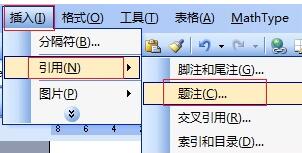
2.在彈出的【題註】對話方塊中,點選對話方塊左下角的【自動插入題註】按鈕。
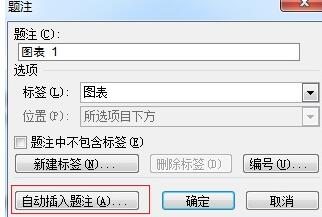
3.在彈出的【自動插入題註】對話框中,開啟MathType這一項,將前面的勾去掉,去掉勾以後下面的功能選單都會變成灰色不可用的狀態,點選【確定】就行了。
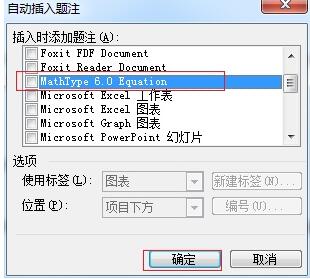
提示:這個操作過程是在Word的頁面中完成的,而不是在MathType中,而此問題的出現也不是因為MathType軟體的問題,而是在Word的題註中進行了設置,因此只需要將這個設置取消就行了。
以上是MathType公式後Equation進行隱藏的教學方法的詳細內容。更多資訊請關注PHP中文網其他相關文章!




